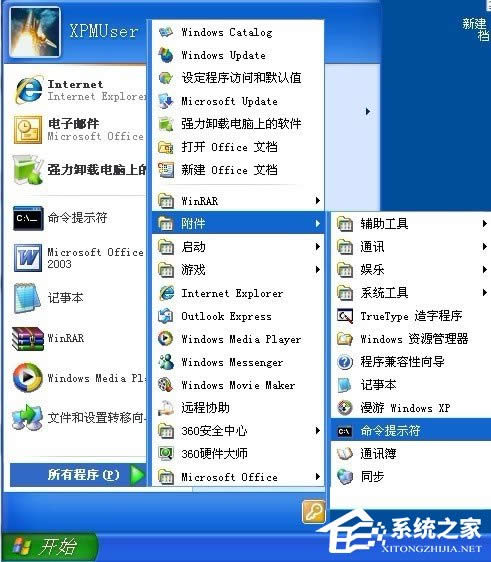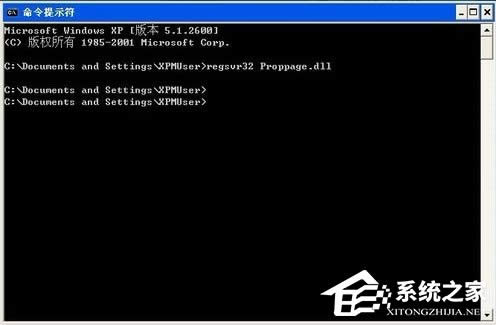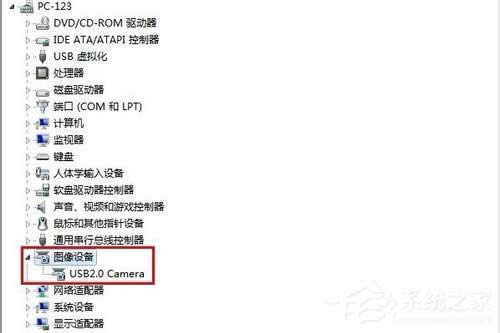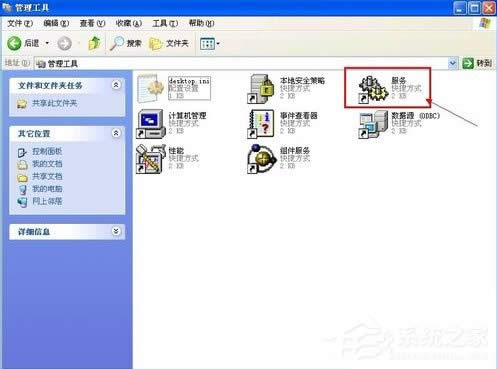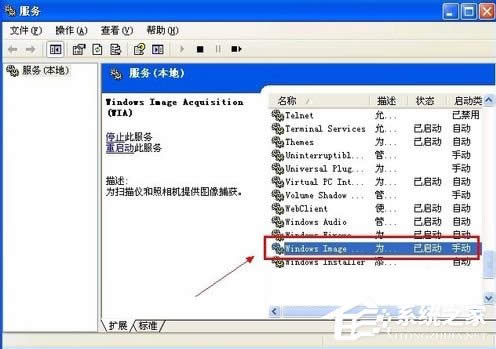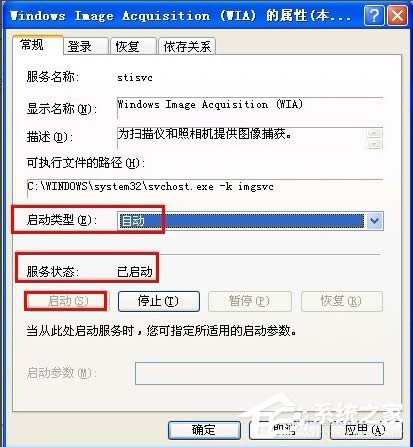WinXP提示未能创建视频浏览怎样办?
发布时间:2019-03-24 文章来源:xp下载站 浏览:
|
Windows XP是美国微软公司研发的基于X86、X64架构的PC和平板电脑使用的操作系统,于2001年8月24日发布RTM版本,并于2001年10月25日开始零售。其名字中“XP”的意思来自英文中的“体验(Experience)”。该系统的默认桌面背景墙纸是Bliss,一张BMP格式的照片。是拍摄的纳帕县郊外的风景,照片中包括了高低起伏的绿山及有层积云和卷云的蓝天。 电脑用久了总是会出现各种各样的问题,其中最常见的就是打开摄像头之后会系统提示“未能创建视频预览 请检查设备连接”,那么当你遇到WinXP提示未能创建视频预览怎么办?不知道的朋友赶紧看看小编整理的以下解决方法吧! 解决方法一:注册相关文件并检查是否损坏或丢失 1、单击“开始”,单击“所有程序”,单击“附件”,单击“命令提示符”。
2、打开的命令提示符窗口依次执行以下命令,按回车键。 regsvr32 Proppage.dll regsvr32 directSpy.dll regsvr32 Quartz.dll
3、弹出“XXXX中的DllRegisterServer成功”的提示对话框说明已经将数据写入注册表,而弹出其他错误消息则表明该文件损坏或丢失。
解决方法二:检查图像处理设备是否正常运行 1、在“我的电脑”鼠标右键,弹出的快捷菜单单击“管理”命令。
2、弹出计算机管理窗口,在左侧的控制台树窗口单击“系统工具”下的“设备管理器”。
3、在右边展开“图像设备”,检查是否运行正常,有无冲突的项目。
解决方法三:检查相关服务是否已启动 1、单击左下角的“开始”按钮,弹出的菜单窗口单击“控制面板”。
2、在控制面板中双击“管理工具”,打开的窗口再双击“服务”。
3、在服务“本地”的右边窗口找到并双击打开名为“Windows Image Acquisition (WIA)”的服务。
4、进入属性窗口的“常规”选项卡,确保启动类型处于“自动”状态,服务状态处于“已启动”。
以上就是WinXP提示未能创建视频预览的解决方法了,方法很简单,我们只需要注册相关文件,之后确保Windows Image Acquisition (WIA)服务的开启即可。 Windows XP服役时间长达13年,产生的经济价值也较高。据评测机构StatCounter的统计,2017年1月,在中国范围内,该系统的占有率为17.79%。主要原因是“习惯XP系统”而不愿意对其升级。 部分杀毒软件推出了诸如“XP盾甲”之类的服务,以提高系统安全性。 |